மைக்ரோசாப்ட் அணிகள் சமீபத்திய வளர்ச்சியாக இருப்பதால், பிழைகள் மற்றும் பிழை அறிக்கைகள் இப்போதெல்லாம் வருகின்றன. மைக்ரோசாஃப்ட் குழுக்களில் டெஸ்க்டாப் திரையைப் பகிர முடியாமல் இருப்பது மிகவும் புகாரளிக்கப்பட்ட சிக்கல்களில் ஒன்றாகும். இந்த வழக்கில், கூட்டத்துடன் இணைக்கப்பட்ட பார்வையாளர்கள் ஒரு நபர் பகிர விரும்பும் டெஸ்க்டாப்பிற்கு பதிலாக கருப்புத் திரையை மட்டுமே காண முடியும். பார்வையாளர்களுக்கு வழங்கும்போது பல தாவல்களுக்கு இடையில் மாறும்போது மட்டுமே மக்கள் டெஸ்க்டாப் திரைகளைப் பகிர்ந்து கொள்கிறார்கள். டெஸ்க்டாப் பகிர்வு விருப்பம் செயல்படவில்லை என்றால், பார்வையாளர்களுக்கு சரியாக வழங்குவதற்காக அவர்கள் பகிரப்பட்ட பயன்பாட்டுத் திரையை மாற்றிக் கொண்டே இருக்க வேண்டும். இது ஏற்கனவே ஒலிப்பதை விட இந்த சிக்கலை மிகவும் எரிச்சலூட்டுகிறது.

எம்எஸ் அணிகள் திரை பகிர்வு சிக்கல்
மைக்ரோசாஃப்ட் அணிகளில் டெஸ்க்டாப் திரையைப் பகிர முடியாத காரணங்கள் என்ன?
நெட்வொர்க் ஆதரவு மூலம் வாடிக்கையாளரின் உள்ளீட்டைச் சரிபார்த்ததை அடுத்து, பின்வரும் காரணங்களால் இந்த சிக்கல் எழுகிறது என்று நாங்கள் முடிவு செய்தோம்:
- இணைய உலாவி: சமீபத்திய கூகிள் குரோம், பயர்பாக்ஸ் அல்லது மைக்ரோசாஃப்ட் எட்ஜ் தவிர வேறு எந்த உலாவியில் நீங்கள் எம்எஸ் குழுக்களைப் பயன்படுத்துகிறீர்கள் என்றால், நீங்கள் பெரும்பாலும் இந்த பிழையைப் பெற வாய்ப்புள்ளது. இந்த மூன்று உலாவிகளில் மற்றவர்களை விட அழகான கேச் மற்றும் அலைவரிசை திறன் உள்ளது, அதனால்தான் எம்எஸ் அணிகள் பகிர்வு திரை அம்சங்கள் இவற்றில் நன்றாக வேலை செய்கின்றன.
- கூட்டக் கொள்கைகள்: சில நேரங்களில், எம்.எஸ் அணிகள் சந்திப்புக் கொள்கைகள் ஒரு பயனர் தனது திரையை கூட்டத்துடன் இணைக்கப்பட்ட மற்றவர்களுடன் பகிர்வதைத் தடைசெய்கின்றன. ஒரு பயனர் ஒன்று அல்லது அதற்கு மேற்பட்ட தனிப்பயன் உலகளாவிய குழு கூட்டக் கொள்கைகளை அமைக்கும் போது இது பெரும்பாலும் நிகழ்கிறது.
- காலாவதியான எம்.எஸ் அணிகள்: நீங்கள் MS குழுக்களின் பழைய பதிப்பை இயக்குகிறீர்கள் என்றால், நீங்கள் பெரும்பாலும் இந்த பிழையைப் பெறுவீர்கள். நீங்கள் திரையைப் பகிர முயற்சிக்கும் ஊடகத்தை ஆதரிக்க எம்எஸ் அணிகள் இயக்க நேர இணைப்புகள் சமீபத்தியதாக இருக்க வேண்டும், அதாவது வலை உலாவி, டெஸ்க்டாப் கிளையன்ட் போன்றவை.
- சிதைந்த கேச்: நீங்கள் சிறிது நேரத்தில் விண்டோஸின் புதிய நகலை நிறுவவில்லை என்றால், நீங்கள் கணினி தற்காலிக சேமிப்பில் நிறைய குப்பைகளை வைத்திருக்க வாய்ப்புள்ளது. சிதைந்த கேச் கேச் நினைவகத்தில் நிறைய இடத்தைப் பிடிக்கக்கூடும், இதன் காரணமாக எந்த பகிர்வுத் திரை சாத்தியமில்லை.
- மோசமான இணைய இணைப்பு: உங்களிடம் ஒரு இசைக்குழு இணைய இணைப்பு இருந்தால், உங்கள் கூட்டத்துடன் இணைக்கப்பட்ட நபர்களுக்கு உயர் அலைவரிசை திரை தரவை MS குழுக்களால் மாற்ற முடியாது.
- ஃபயர்வால்: விண்டோஸ் ஃபயர்வால் இணையத்தில் தரவைப் பகிர எம்எஸ் அணிகளைத் தடுக்கலாம். இந்த வழக்கில், பயனர்கள் தங்கள் திரைகளைப் பகிரவோ அல்லது கூட்டத்துடன் இணைக்கப்பட்ட மற்றவர்களுடன் கோப்புகளை அனுப்பவோ முடியாது.
- ரேம் திறன்: இந்த நாட்களில் மக்கள் அதிக ரேம் திறன் கொண்ட பி.சி.க்களைப் பயன்படுத்துவதால் இது மிகக் குறைவான சூழ்நிலை என்றாலும், ஒரு நபர் தனது / அவள் கணினியை ரேம் மூலம் 4 ஜிபிக்குக் குறைவாக இயக்கினால், இது மிகவும் நியாயமான காரணம். எம்.எஸ் அணிகளில் திரைகளைப் பகிர்வதற்கு ஒரு அழகான அளவு செயலி சக்தி மற்றும் ரேம் திறன் இரண்டும் தேவை என்பது தெளிவாகிறது.
- இதர: எம்.எஸ் அணிகள் சமீபத்திய வளர்ச்சியாக இருப்பதால், பிழைகளை எதிர்கொள்வது ஒரு வழக்கமான வழக்கம். இதன் காரணமாக, சிக்கலின் காரணத்தின் பின்னால் தன்னிச்சையான காரணங்கள் இருக்கலாம், அதாவது மூன்றாம் தரப்பு மென்பொருள், காலாவதியான விண்டோஸ் புதுப்பிப்புகள் போன்றவை.
மேலே விவாதிக்கப்பட்ட அனைத்து காரணங்களும் முழுமையான ஆன்லைன் ஆராய்ச்சியின் விளைவாகும். இப்போது தீர்வுகளுக்கு செல்வோம்.
தீர்வு 1: எம்எஸ் அணிகள் தற்காலிக சேமிப்பை அழிக்கவும்
தற்காலிக சேமிப்பில் சேமிக்கப்படும் கூடுதல் தகவல்கள், உங்கள் கணினி மெதுவாக இருக்கும். காரணங்களில் ஏற்கனவே விவாதிக்கப்பட்டபடி, சிதைந்த கேச் கேச் நினைவகத்தில் நிறைய இடத்தை எடுத்துக் கொள்ளக்கூடும், இதன் காரணமாக திரை பகிர்வு தரவை செயலாக்க அதிக இடம் இல்லை. கேச் தரவை நீக்குவது சரிசெய்தல், வலைப்பக்கங்களின் ஏற்றுதல் நேரத்தைக் குறைக்க உதவுகிறது மற்றும் உங்கள் கணினியின் செயல்திறனை அதிகரிக்கிறது. ஆன்லைனில் பல பயனர்களுக்கு இது ஒரு சிறந்த தீர்வாக அறிவிக்கப்பட்டுள்ளது. MS அணிகள் தற்காலிக சேமிப்பை அகற்ற கீழே கொடுக்கப்பட்டுள்ள படிகளைப் பின்பற்றவும்:
- இல் வலது கிளிக் செய்யவும் பணிப்பட்டி தேர்ந்தெடு பணி மேலாளர் .
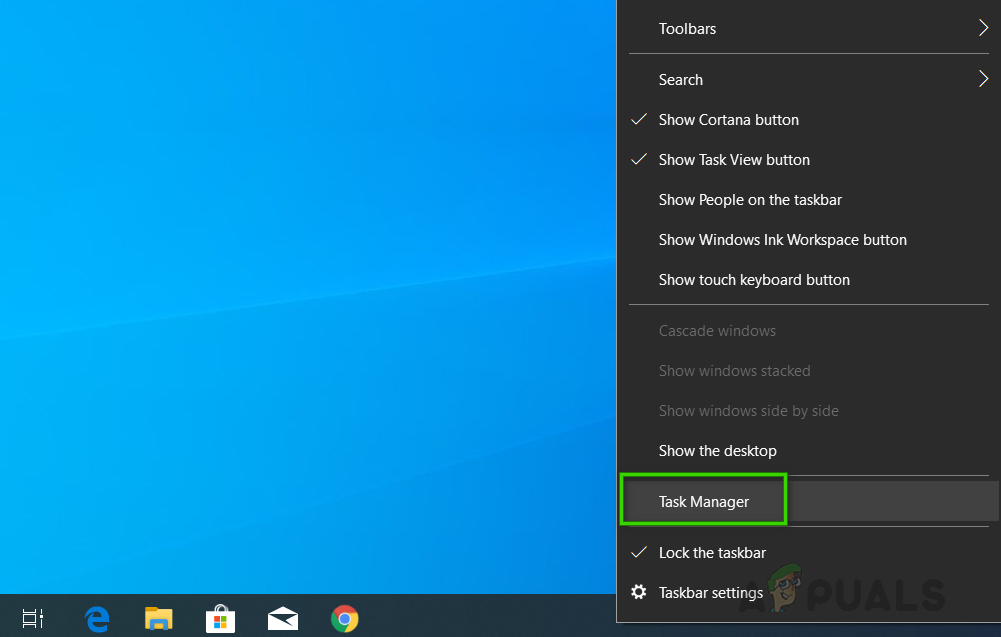
பணி நிர்வாகியைத் திறக்கிறது
- வலது கிளிக் செய்யவும் மைக்ரோசாப்ட் அணிகள் தேர்ந்தெடு பணி முடிக்க . இது எம்.எஸ் அணிகள் தொடர்பான அனைத்து பின்னணி செயல்முறைகளையும் நிறுத்தும்.
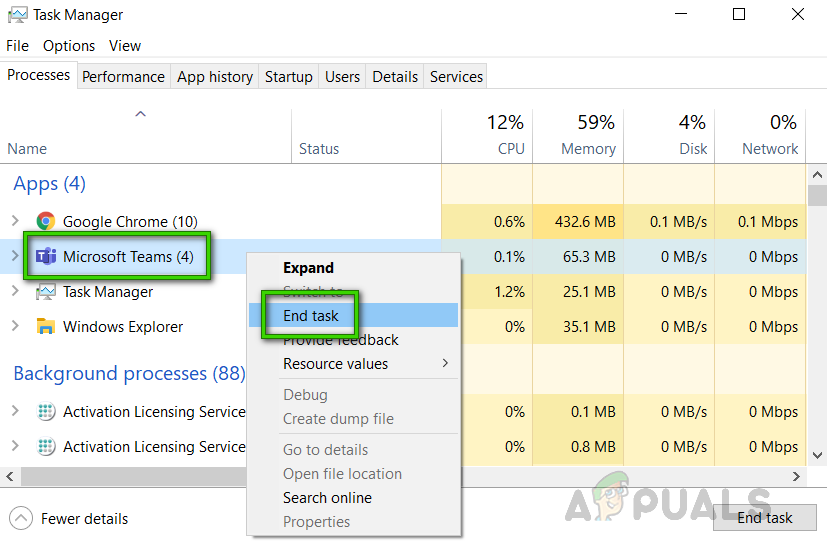
மைக்ரோசாப்ட் குழு செயல்முறைகளை மூடுவது
- கிளிக் செய்க தொடங்கு , தேடல் கோப்பு எக்ஸ்ப்ளோரர் அதைத் திறக்கவும்.
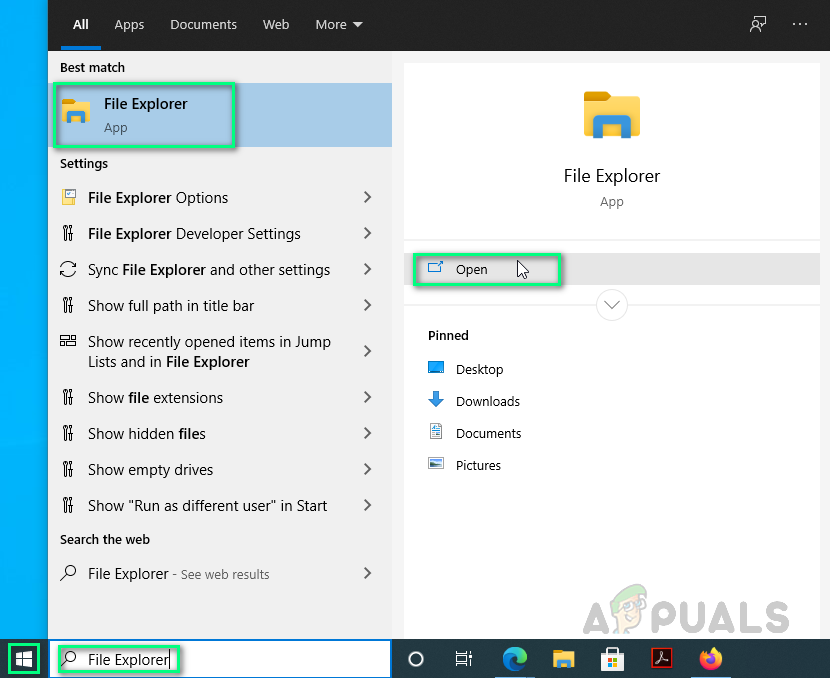
கோப்பு எக்ஸ்ப்ளோரரைத் திறக்கிறது
- தேடல் பட்டியில் இருப்பிட முகவரியை நகலெடுத்து ஒட்டவும் உள்ளிடவும் .
% appdata% மைக்ரோசாப்ட் அணிகள் ache தற்காலிக சேமிப்பு
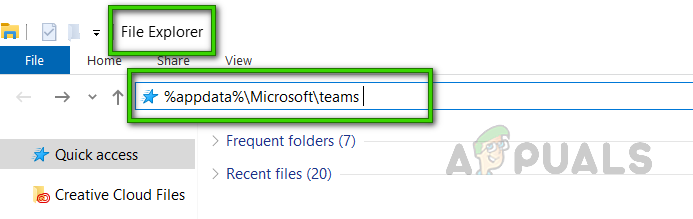
MS அணிகள் கோப்புறையில் செல்லவும்
- அச்சகம் Ctrl + A. எல்லா கோப்புகளையும் தேர்ந்தெடுக்க உங்கள் விசைப்பலகையில் விசைகள் ஒன்றாக, வலது கிளிக் செய்து தேர்ந்தெடுக்கவும் அழி . இது இந்த கோப்புறையில் உள்ள எல்லா கோப்புகளையும் நீக்கும்.
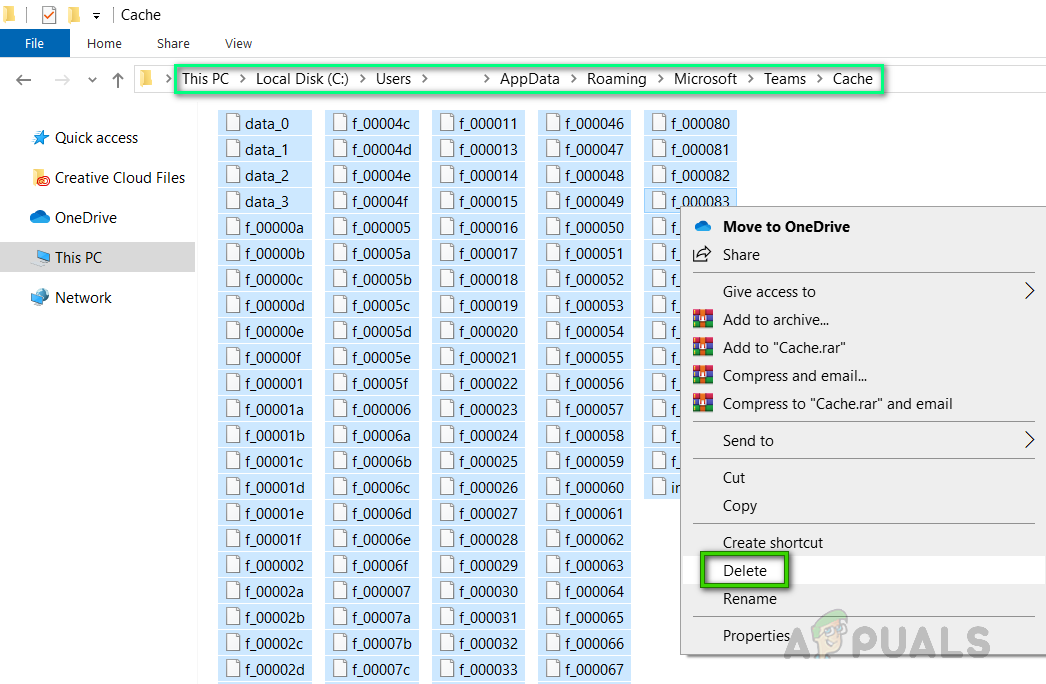
MS அணிகள் கேச் கோப்புறையில் உள்ள எல்லா கோப்புகளையும் நீக்குகிறது
- மீண்டும் செய்யவும் கீழே கொடுக்கப்பட்டுள்ள அனைத்து கோப்புறை இருப்பிடங்களுக்கும் 4-5 படிகள் ஒவ்வொன்றாக. இது எம்எஸ் அணிகள் கேச் நீக்குதல் நடைமுறையை நிறைவு செய்யும்.
% appdata% மைக்ரோசாப்ட் அணிகள் tmp% appdata% மைக்ரோசாப்ட் அணிகள் தரவுத்தளங்கள்% appdata% மைக்ரோசாப்ட் அணிகள் GPUCache% appdata% Microsoft அணிகள் IndexedDB% appdata% Microsoft அணிகள் உள்ளூர் சேமிப்பு
- இப்போது MS அணிகளைத் தொடங்கவும், இணைக்கப்பட்ட பார்வையாளர்களுடன் உங்கள் திரையைப் பகிர விரும்பும் கூட்டத்தில் சேரவும் அல்லது உருவாக்கவும். உங்கள் பிரச்சினை இப்போது சரி செய்யப்பட வேண்டும்.
தீர்வு 2: மைக்ரோசாஃப்ட் அணிகளைப் புதுப்பிக்கவும்
மென்பொருள் புதுப்பிப்புகள் முக்கியமானவை, ஏனெனில் அவை பெரும்பாலும் பாதுகாப்பு துளைகளுக்கு முக்கியமான திட்டுக்களை உள்ளடக்குகின்றன. அவை உங்கள் மென்பொருளின் ஸ்திரத்தன்மையை மேம்படுத்தலாம் மற்றும் காலாவதியான அம்சங்களை அகற்றலாம். இந்த புதுப்பிப்புகள் அனைத்தும் பயனர் அனுபவத்தை சிறந்ததாக்குவதை நோக்கமாகக் கொண்டுள்ளன. காலாவதியான எம்.எஸ் அணிகள் பரிசீலனையில் சிக்கலை ஏற்படுத்தக்கூடும் (ஏற்கனவே காரணங்களில் விவாதிக்கப்பட்டபடி). பல பயனர்கள் தங்கள் MS அணிகள் மென்பொருளைப் புதுப்பிப்பதன் மூலம் இந்த சிக்கலை தீர்க்க முடிந்தது. அவ்வாறு செய்ய பின்வரும் படிகளைப் பார்க்கவும்:
- கிளிக் செய்க தொடங்கு , தேடல் மைக்ரோசாப்ட் அணிகள் அதைத் திறக்கவும்.
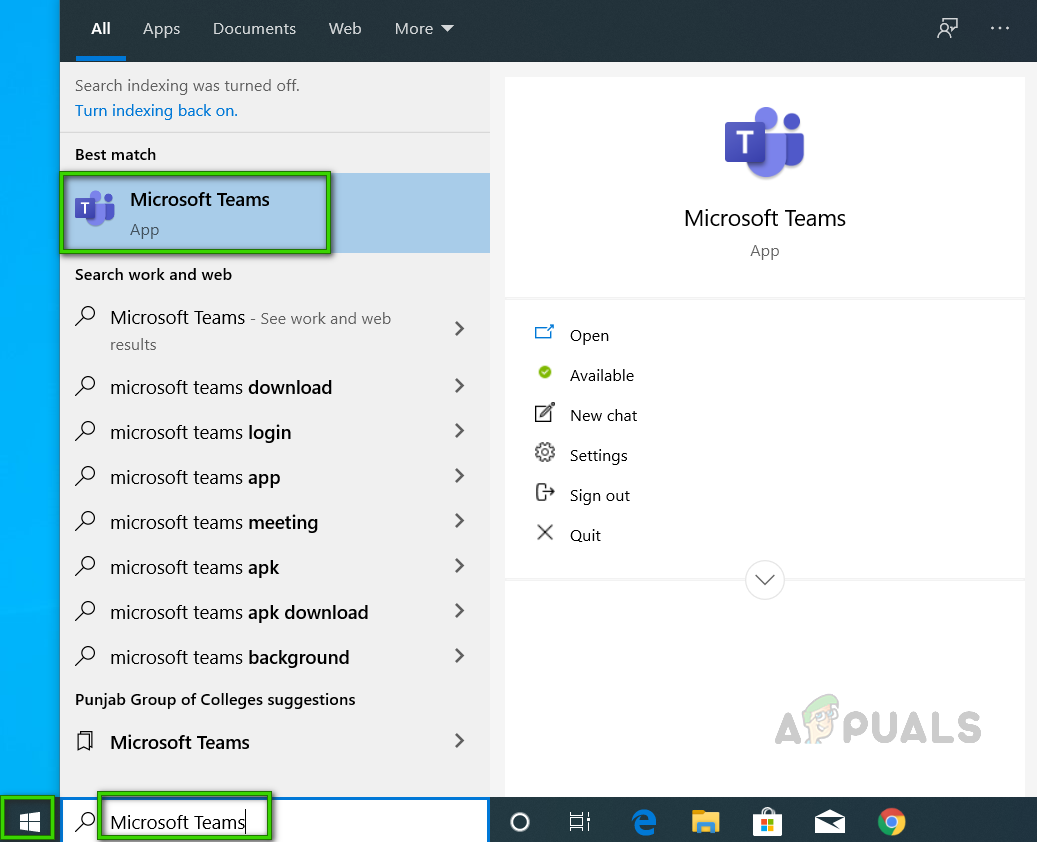
மைக்ரோசாப்ட் அணிகளைத் திறக்கிறது
- உங்கள் கிளிக் அவதார் தேர்ந்தெடு புதுப்பிப்புகளைச் சரிபார்க்கவும் . இது புதுப்பிப்பு வரியில் திறக்கும். சமீபத்திய இணைப்பு புதுப்பிப்புகளை சரிபார்க்க இது மைக்ரோசாஃப்ட் சேவையகங்களுடன் இணைக்கும். கண்டுபிடிக்கப்பட்டால், அது உங்கள் கணினியில் பதிவிறக்கம் செய்து நிறுவும். இந்த செயல்முறை நேரம் ஆகலாம், எனவே செயல்முறை வெற்றிகரமாக முடியும் வரை காத்திருங்கள்.
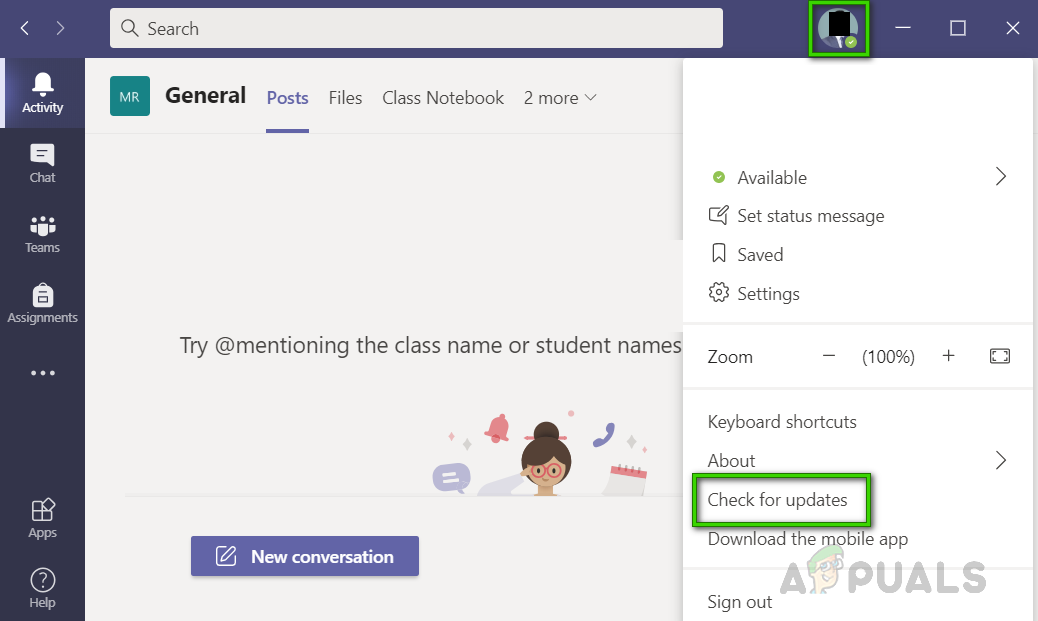
MS அணிகள் புதுப்பிப்புகளைச் சரிபார்க்கிறது
- இப்போது MS அணிகளைத் தொடங்கவும், இணைக்கப்பட்ட பார்வையாளர்களுடன் உங்கள் திரையைப் பகிர விரும்பும் கூட்டத்தில் சேரவும் அல்லது உருவாக்கவும். உங்கள் பிரச்சினை இப்போது சரி செய்யப்பட வேண்டும்.
தீர்வு 3: எம்.எஸ் அணிகள் கூட்டக் கொள்கைகளை உள்ளமைக்கவும்
ஒரு ஹோஸ்ட் (நிர்வாகி) ஒரு கூட்டத்தை உருவாக்கும்போது, யார் திரையைப் பகிர்ந்து கொள்ளலாம், எப்படி என்று கூட்டத்தின் தேவைகளுக்கு ஏற்ப அமைப்புகளை சரிசெய்ய முடியும். யாராவது ஒரு பக்கத்தைப் பகிர்ந்தால் எல்லோரும் அதை சரியாகப் பார்க்க முடியும், ஆனால் யாராவது டெஸ்க்டாப்பைப் பகிர முயற்சிக்கும்போது (சம்பந்தப்பட்ட சிக்கல்) அப்படி இல்லை. இதுபோன்ற சந்தர்ப்பங்களில், எம்.எஸ் அணிகள் நிர்வாக மையத்தில் உள்ள அமைப்புகளை சரிபார்க்க ஒருவர் சந்திப்பு ஹோஸ்டை (நிர்வாகி) தொடர்பு கொள்ள வேண்டும், நீங்கள் முழு டெஸ்க்டாப்பையும் பகிர்ந்து கொள்ள அனுமதிக்கப்படுகிறீர்களா இல்லையா. இல்லையென்றால், ஒரு புதிய சந்திப்புக் கொள்கையை உருவாக்க ஹோஸ்டைக் கேட்டு, முழு டெஸ்க்டாப் திரையையும் பகிர உங்களை அனுமதிக்கவும். இது ஆன்லைனில் பல பயனர்களுக்கு உதவியது. கீழே கொடுக்கப்பட்டுள்ள படிகளைப் பின்பற்றவும்:
- திற மைக்ரோசாப்ட் அணிகள் நிர்வாக மையம். இது உங்களை உள்நுழைவுத் திரைக்கு அழைத்துச் செல்லும். உங்களை உள்நுழைய உங்கள் பயனர் சான்றுகளை நிரப்பவும்.
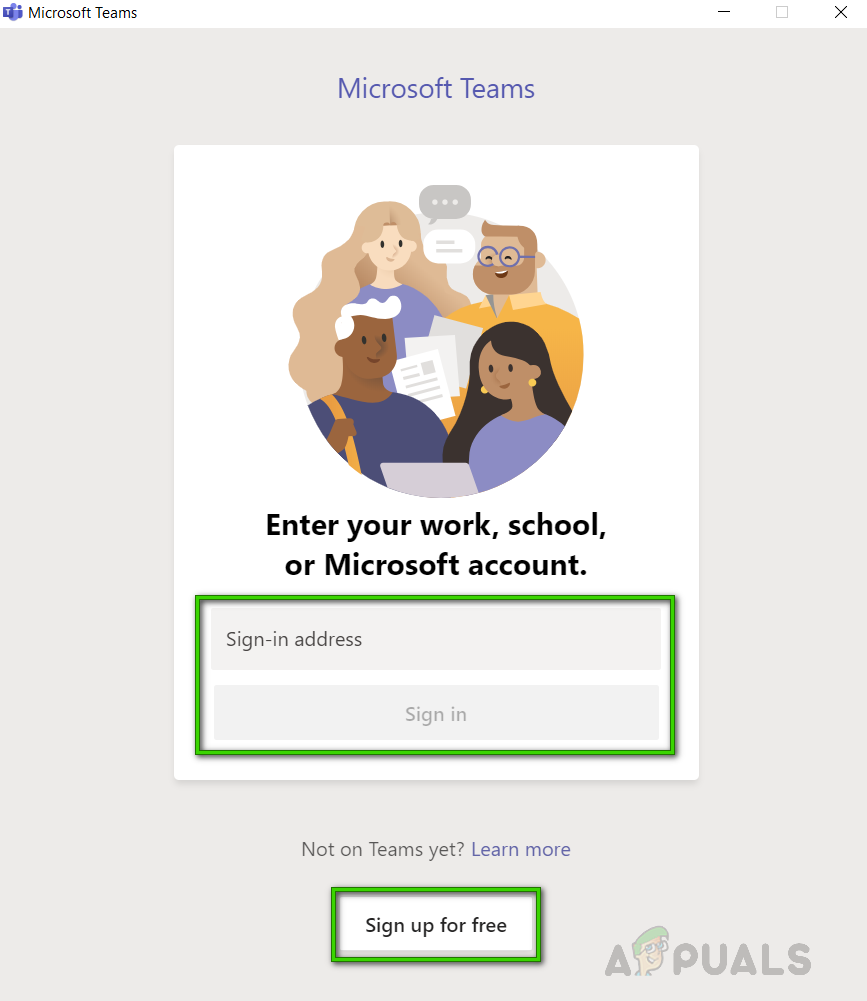
எம்எஸ் குழுக்களில் உள்நுழைகிறது
- கிளிக் செய்க கூட்டங்கள் > சந்திப்பு கொள்கைகள் . இது ஒரு புதிய கொள்கையைச் சேர்க்க அல்லது முந்தையதைத் திருத்தக்கூடிய கூட்டக் கொள்கைகள் பக்கத்தைத் திறக்கும்.
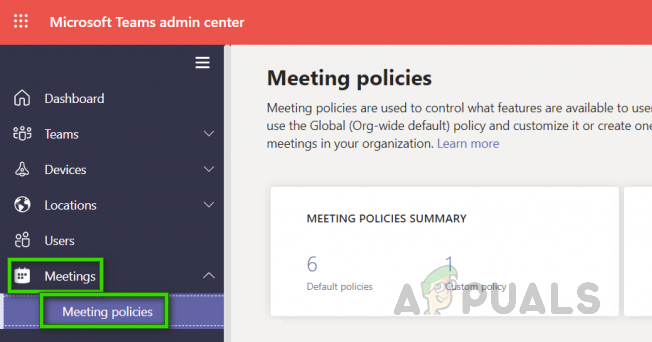
கூட்டக் கொள்கைகள் அமைப்புகளைத் திறத்தல்
- கூட்டக் கொள்கைகள் பக்கத்தில், தேர்ந்தெடுக்கவும் புதிய கொள்கையைச் சேர்க்கவும் . புதிய எம்எஸ் அணிகள் கூட்டக் கொள்கைக்கான விவரங்களை நீங்கள் வழங்க வேண்டிய ஒரு கட்டளை இது திறக்கும்.
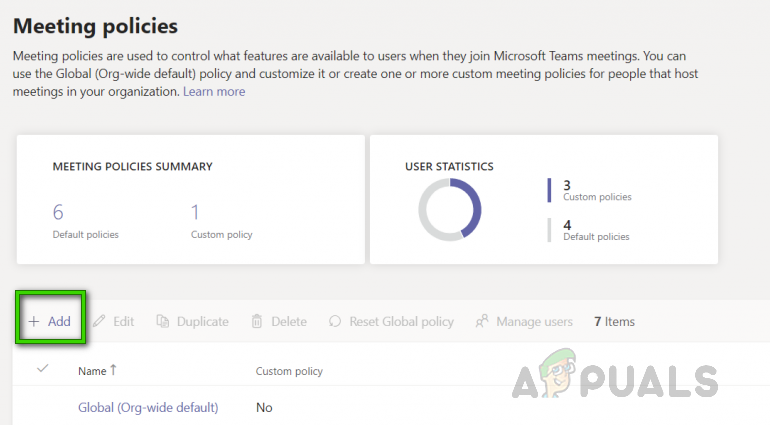
புதிய எம்எஸ் அணிகள் கூட்டக் கொள்கையைச் சேர்ப்பது
- உங்கள் கொள்கைக்கு தனித்துவமான தலைப்பைக் கொடுத்து, சுருக்கமான விளக்கத்தை உள்ளிட்டு தேர்ந்தெடுக்கவும் அடுத்தது . இது உள்ளடக்க பகிர்வு அமைப்புகள் பக்கத்திற்கு உங்களை அழைத்துச் செல்லும்.
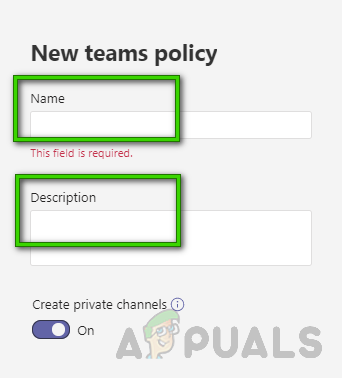
புதிய சந்திப்பு கொள்கை விவரங்களை வழங்குதல்
- தேர்ந்தெடு முழு திரை திரை பகிர்வு பயன்முறைக்கான விருப்பம் மற்றும் மீதமுள்ள அமைப்புகளை விரும்பியபடி அமைக்கவும். முடிந்ததும், தேர்ந்தெடுக்கவும் முடி எம்.எஸ் குழுக்களுக்கு புதிய சந்திப்புக் கொள்கையைச் சேர்ப்பதை இறுதி செய்ய.
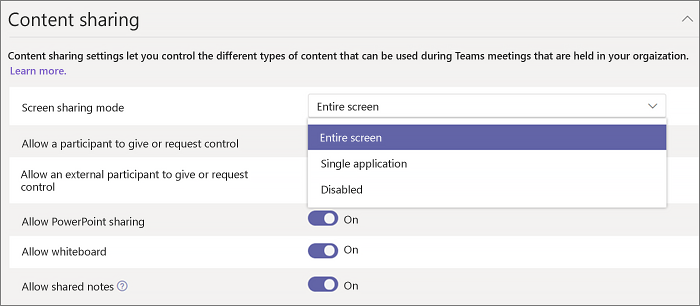
தேவையான விருப்பங்களைத் தேர்ந்தெடுப்பது
- இப்போது MS அணிகளைத் தொடங்கவும், இணைக்கப்பட்ட பார்வையாளர்களுடன் உங்கள் திரையைப் பகிர விரும்பும் கூட்டத்தில் சேரவும் அல்லது உருவாக்கவும். இது இறுதியாக உங்கள் சிக்கலை சரிசெய்ய வேண்டும்.
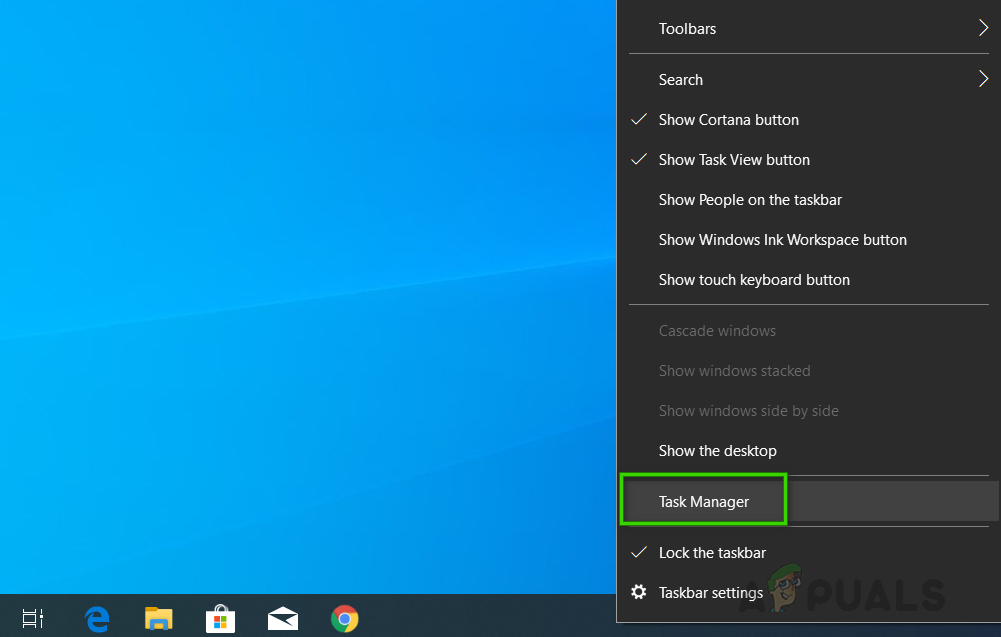
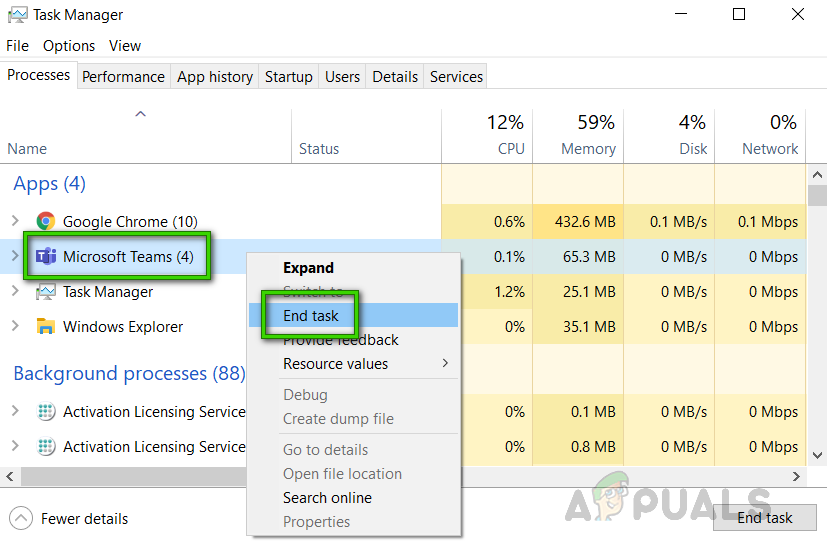
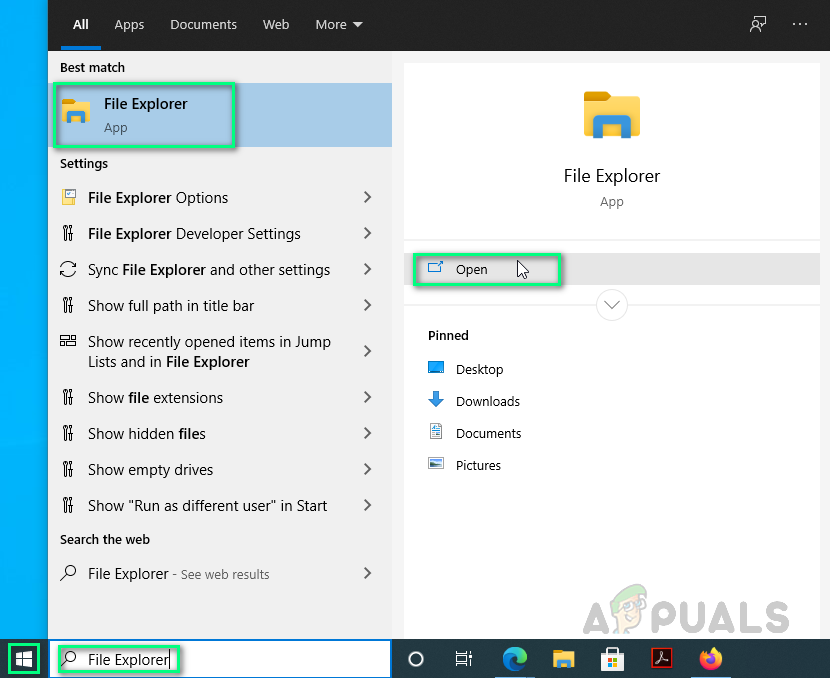
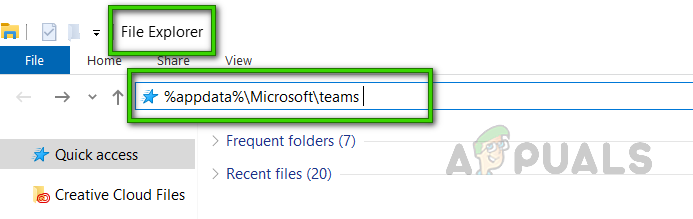
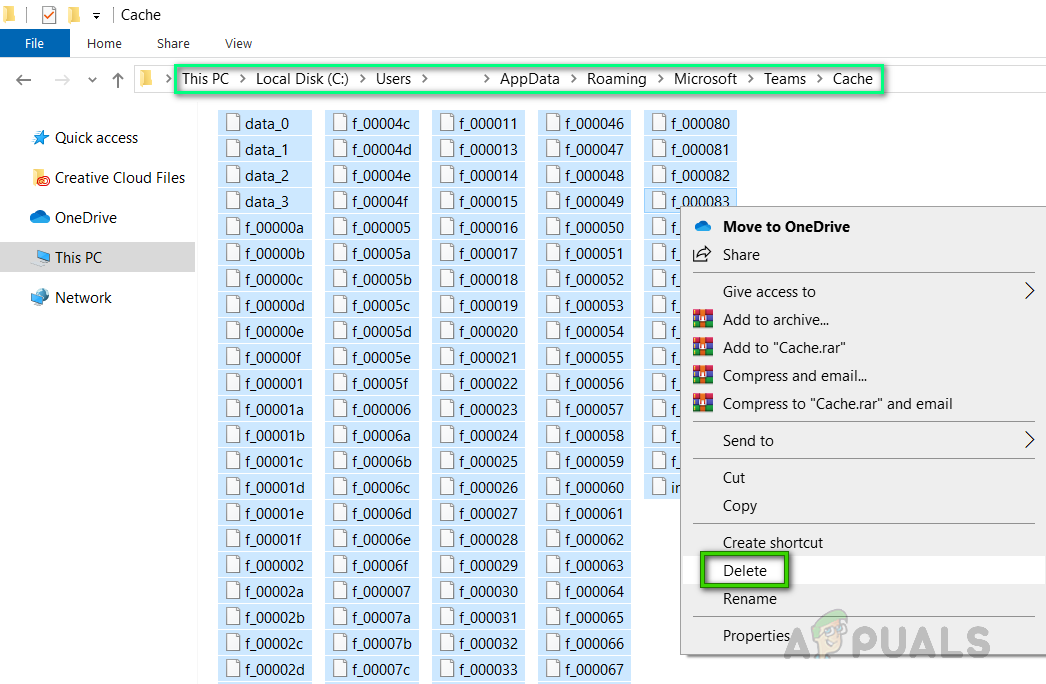
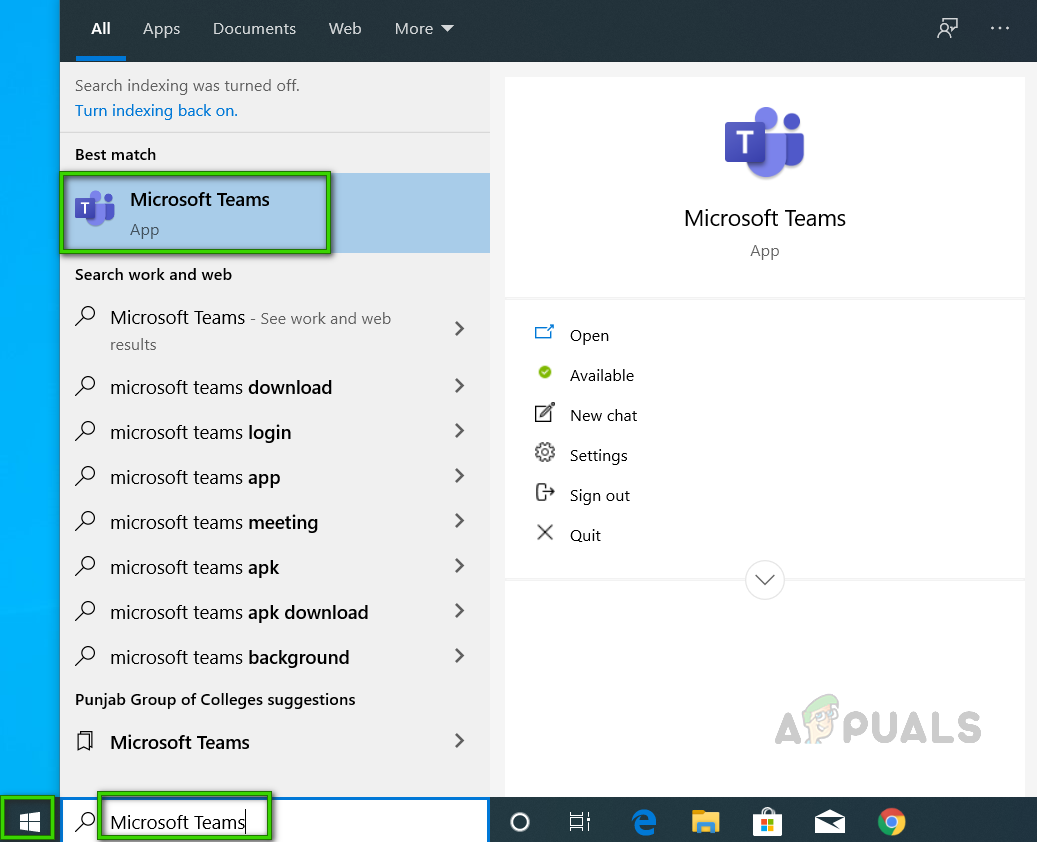
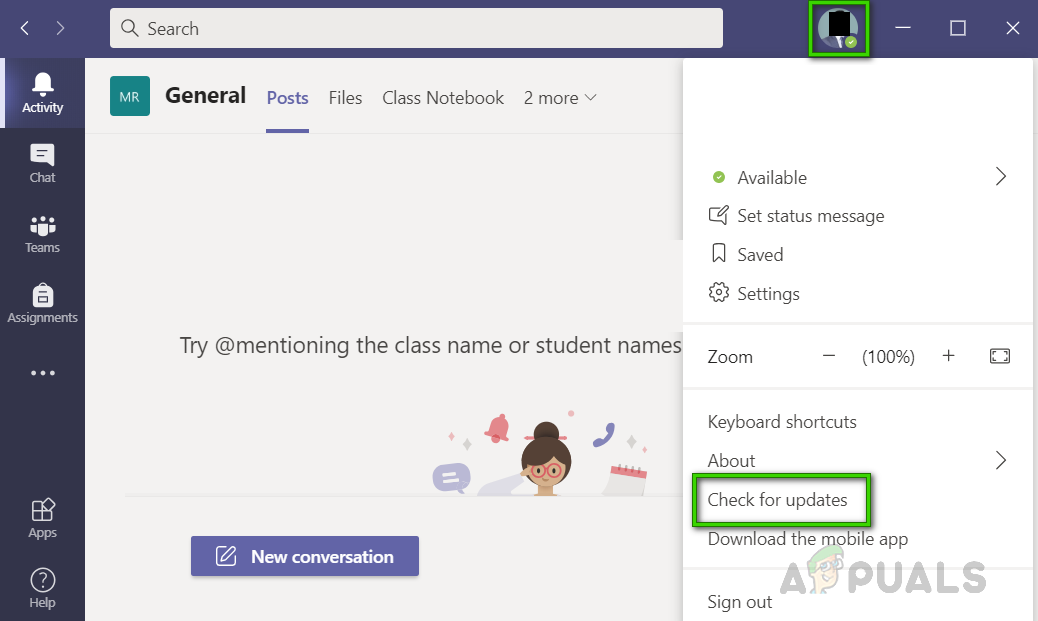
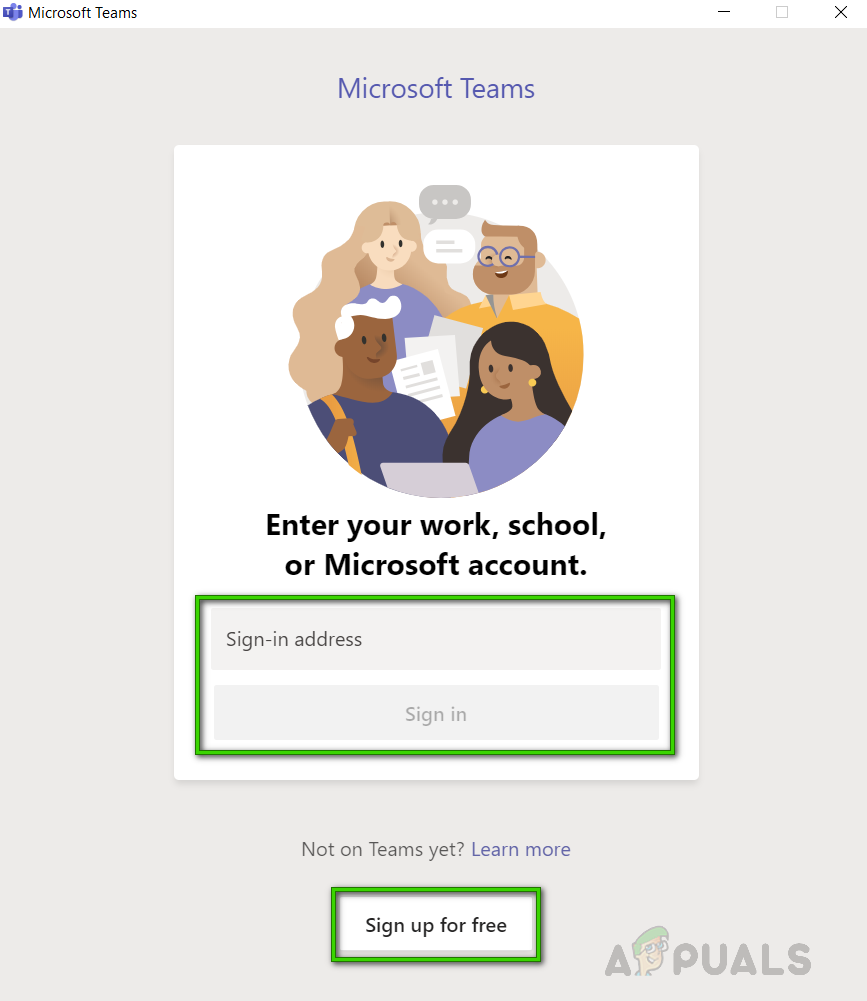
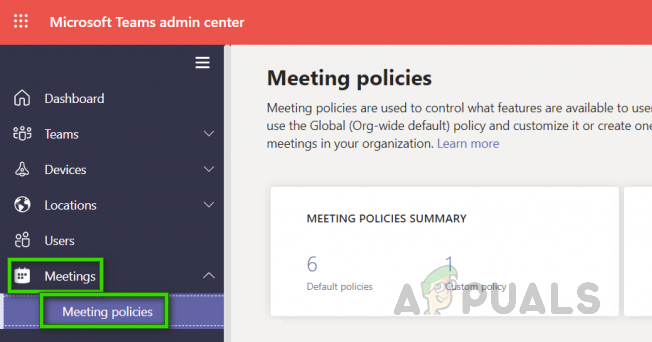
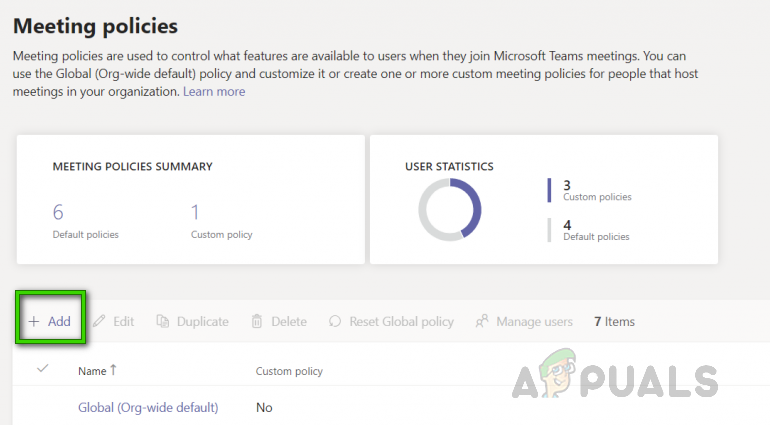
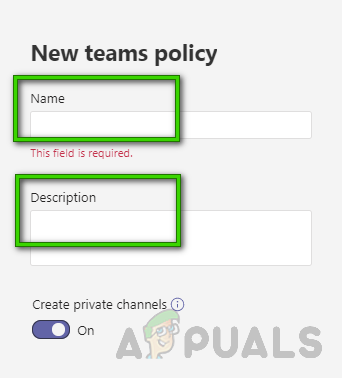
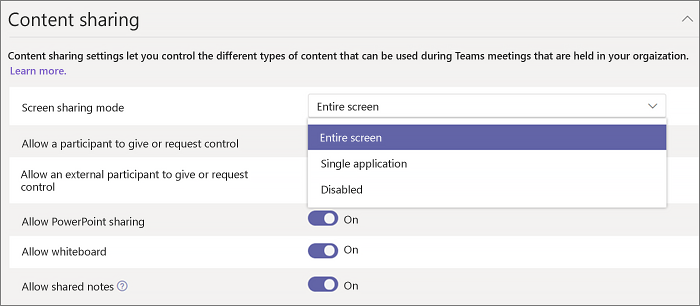















![[சரி] அமேசான் பிரைம் வீடியோ பிழைக் குறியீடு 7031](https://jf-balio.pt/img/how-tos/61/amazon-prime-video-error-code-7031.png)







